Слайд 2Назначение и основные понятия
Microsoft Excel — программа для работы с электронными таблицами. Назначение

электронных таблиц – сделать удобной и менее трудоемкой работу с большими массивами числовой информации. Excel позволяет создавать динамические таблицы т.е. содержит так называемые вычисляемые поля, значения которых автоматически пересчитываются по заданным формулам при изменении значений исходных данных, содержащихся в других полях.
Слайд 3Документы, которые создаются в компьютере при работе с ЭТ, называются рабочими книгами.

Рабочие книги состоят из листов. Рабочее поле ЭТ, подобно шахматной доске, разделено на клетки, которые принято называть ячейками таблицы. Строки и столбцы имеют свои обозначения: строки несут числовую нумерацию, а столбцы – буквенные обозначения. Таблица максимального размера содержит 16384 строки и 257 столбцов.
Каждая ячейка таблицы имеет своё имя (адрес), например А1, G54 и т.п.При работе с формулами принято различать абсолютную и относительную адресацию ячеек.
Абсолютная адресация устанавливает адрес ячейки не зависимо от того, из какой ячейки таблицы ссылаются на данную ячейку.
Относительная адресация устанавливает адрес ячейки в таблице в зависимости от местоположения формулы , в которой этот адрес используется в качестве операнда.
Слайд 4В любую ячейку можно вводить числовую информацию, формулы и текстовую информацию.
Если вводится

последовательность символов. в которую входят цифры, а так же знак “,” “+” или “-”, то эта последовательность воспринимается как число.
Если вводиться последовательность, начинающаяся с “=”, то эта последовательность воспринимается как формула.
Если вводится последовательность символов, не являющаяся ни числом ни формулой, то эта последовательность воспринимается как текст.
Слайд 5Задание 1
В ячейку А2 введите x, в ячейку А3 – y. В

ячейку В2 введите число -5, в ячейку С2 – следующее число -4,5. Выделите обе ячейки и протяните маркер выделения вправо, включая ячейку V2.
В ячейку В3 введите формулу =3,5*В2-4,5 и скопируйте её вправо по всем ячейкам диапазона (В3:V3).
Выделите блок ячеек (A2:V3), премините к ним автоподбор ширины колонок.
Выполните обрамление таблицы.
В ячейку D5 введите текст MIN=, в ячейку E5 формулу =МИН(B3:V3).
В ячейку D6 введите текст MAX=, в ячейку E6 формулу =МАКС(B3:V3).
Слайд 6Задание 2
Отсортировать таблицу так, чтобы названия планет располагалось в алфавитном порядке.
Текст заголовков

нужно повернуть на 90 градусов и отцентрировать. Для этого выделите диапазон ячеек (A2:E2). Вызвав щелчком правой кнопки мыши контекстное меню, выберите команду Формат ячеек. Во вкладке Выравнивание выберете Ориентация 90 градусов, горизонтальное и вертикальное выравнивание выберите по центру. Активизируйте переключатель переносить по словам. Нажмите ОК. Измените высоту строки.
Выделите диапазон ячеек (A3:E12). На панели Стандартные щелкните по кнопке Сортировка по убыванию.
Выполните обрамление таблицы.
Слайд 7Задание 3
Удалите 5,7,8,9.
Введите формулы , указав абсолютные ссылки: в ячейку C3 =$B$3*C2

, в ячейку C4 =$B$4*C2 и в последующие ячейки по аналогу. Для того чтобы относительную ссылку преобразовать в абсолютную, достаточно после ввода ссылки нажать клавишу , и знаки доллара появятся автоматически.
Выделите блок ячеек (C3:C7) и распространите формулы на блок ячеек (C3:L7).
Выделите блок ячеек (B3:L7). К выделенному фрагменту таблицы примените денежный формат. Для этого правой кнопкой мыши вызовите контекстное меню. Выберите команду Формат ячеек, на вкладке Число выберите Денежный формат. Укажите Число десятичных знаков – 2, Обозначение – р.
Выполните заливку серым цветом блоков ячеек (C2:L7) и (B3:B7).
Слайд 8Задание 4
В ячейке В8 с помощью формулы СУММ подсчитайте общее количество голосов.
В

ячейку C3 введите формулу =B3/$B$8. Скопируйте формулу по всем клеткам диапазона (C4:C8).
Выделите диапазон ячеек (С3:С8). Вызван контекстное меню, из вкладки Число выберите Процентный формат, Число десятичных знаков – 0.
Переименуйте Лист1. Для этого щелкните правой кнопкой мыши на ярлыке листа в контекстном меню выберите команду Переименовать. Введите новое название листа Рейтинг.
Слайд 9Выделите блок ячеек (А3:А7), нажмите клавишу и выделите ещё один блок

ячеек (С3:С7). Вызовите мастера диаграмм. На вкладке Стандартные выберите Обычная гистограмма, щёлкните на кнопке Далее. На вкладке Диапазон данных выберите Ряды: в столбцах. На вкладке Ряд введите Количество голосов. Щелкните на кнопке Далее. На вкладке Заголовки введите Название гистограммы Рейтинг групп, подпишите Ось Х – Название группы, подпишите Ось У – Доля, %. Щелкните на кнопке Далее. Щелкните на кнопке Готово. Разместите диаграмму в любом месте на листе Рейтинг.








 Агния Барто. Стихи
Агния Барто. Стихи Банк Вологжанин. Характеристика
Банк Вологжанин. Характеристика С Днем села
С Днем села Виды туризма. Спортивный туризм вид активного отдыха
Виды туризма. Спортивный туризм вид активного отдыха Беларускі правапіс: традыцыі, пераемнасць і перспектывы
Беларускі правапіс: традыцыі, пераемнасць і перспектывы Толерантность как ценностная основа инклюзивного образования
Толерантность как ценностная основа инклюзивного образования Электротехника. Трансформаторы
Электротехника. Трансформаторы Небесная сфера 11 класс
Небесная сфера 11 класс Волонтер: 1000 и 1 причина БЫТЬ
Волонтер: 1000 и 1 причина БЫТЬ Seoul
Seoul Оформление договора для победителей программы Старт
Оформление договора для победителей программы Старт Концепт «Алтай»
Концепт «Алтай» Сражение
Сражение Валютное регулирование и валютный контроль
Валютное регулирование и валютный контроль Participe passé
Participe passé Шелест Петро Юхимович
Шелест Петро Юхимович Колесо и Белка: как простроить взаимоотношения
Колесо и Белка: как простроить взаимоотношения "Мама, папа, я - спортивная семья!"
"Мама, папа, я - спортивная семья!" Портфолио Дидык Варвара
Портфолио Дидык Варвара 2887b54c-b32e-4e53-ba32-3085c15f9192
2887b54c-b32e-4e53-ba32-3085c15f9192 КОМПАНИЯ «ТОМЕДА»
КОМПАНИЯ «ТОМЕДА» Грамматическая семантика
Грамматическая семантика «Опыт внедрения ONIX и EDItX в России»
«Опыт внедрения ONIX и EDItX в России» Урочище Сундуки – сибирский Стоунхендж
Урочище Сундуки – сибирский Стоунхендж Портфолио учителя математики и информатики
Портфолио учителя математики и информатики Гармонизированные Технические спецификации Стандартизация на Европейском уровне
Гармонизированные Технические спецификации Стандартизация на Европейском уровне Презентация на тему Подвиги Геракла тест
Презентация на тему Подвиги Геракла тест  бизнес проект Кузина
бизнес проект Кузина